Чем открыть файл TGZ

Всем привет! К расширению «TGZ» успело привыкнуть огромное количество пользователей. В основном данным расширением пользуются те, кто используют операционную систему семейства «Unix».
Сам же формат можно достаточно просто охарактеризовать – это более компонованный вариант расширения «TAR», в котором достаточно часто распространяются программные обновления и прочее ПО. В операционной системе «Windows», конечно же, также можно распаковывать файлы в данном расширении. Итак, сегодня мы расскажем вам о двух программах, которые позволяют сделать это.
Как открыть файлы TGZ
Так как данный формат распространяется только в качестве расширения архивов, то наиболее логичной будет версия, что архивы следует распаковывать с помощью специальных приложений-архиваторов.
На сегодняшний день для операционной системы «Виндовс» было сделано достаточно большое количество архиваторов, но сегодня мы рассмотрим только два из них, которые являются наиболее популярными среди пользователей. Как вы уже наверняка догадались – это архиваторы «7-Zip» и «WinRAR». Итак, давайте наконец-таки приступим.
Программа 1 - 7-Zip
Данный архиватор можно назвать наиболее популярным на сегодняшний день. В принципе это достаточно логично объясняется тремя вещами – во-первых, он распространяется абсолютно бесплатно, что подкупает большое количество пользователей. Во-вторых , немаловажной составляющей являются алгоритмы, которые он использует для сжатия документов.
Их вполне можно сравнить с архиваторами, которые распространяются на платной основе. А в-третьих – возможность поддержки огромного количества архивных форматов.
Ну и конечно же, мы бы не включили его в этот список, если бы он не работал с расширением «TGZ».
Скачать архиватор «7-Zip» с официального сайта
1) После установки запустите программу. Вам откроется приветственная страница, в которой требуется перейти к директории, в которой лежит архив с расширением «TGZ».
2) Сделайте дабл-клик по архиву в расширении «TGZ», после чего он будет распакован.
Обращаем ваше внимание, что внутри архива в расширении «TGZ» вы сможете увидеть ещё один архив, только он будет иметь расширение «TAR».
Дело в том, что архиватор «7-Zip» опознаёт данный архив как два архива, что, в принципе, правильно. Собственно, все документы, которые вам нужны располагаются во втором архиве – с расширением «TAR».
3) Делаем дабл-клик левой клавишей мыши по дочернему архиву и попадаем в раздел с его наполнением.
Собственно, теперь вы сможете сделать с ним всевозможные манипуляции, которые только вам заблагорассудится.
Но на фоне тех трёх преимуществ, которые мы описали выше у архиватора «7-Zip» есть один, достаточно ощутимый недочёт – это интерфейс.
Поначалу неопытному пользователю будет достаточно трудно здесь разобраться. Но со временем вы сможете к нему привыкнуть и пользоваться без особого дискомфорта.
Программа 2 – WinRAR
Как не удивительно, но архиватор «WinRAR» был создан всего лишь одним человеком – Евгением Рошелем. Не смотря на это, как вы наверняка знаете, данный архиватор и все побочные от него программы являются одним из самых популярных софтов в мире.
Это так же не удивительно, ведь его обширный инструментарий и простота в использовании просто не могли не подкупить простых пользователей. Как только данный архиватор был выпущен, его возможности, что не удивительно, были достаточно ограничены.
В «релизной» версии он поддерживал всего лишь два расширения – это «ZIP» и побочное от самого архиватора расширение «RAR». На сегодняшний день это один из самых многофункциональных архиваторов, который так же умеет поддерживать расширение «TGZ».
Если вы хотите более подробно узнать про возможности архиватора, то можете ознакомиться со статьёй ниже. В ней так же будет ссылка на его скачивание.
Читайте: Инструкция по использованию «WinRAR»
А сейчас мы вкратце пробежимся по процессу распаковки «TGZ»-архивов.
1) Запускаем архиватор. Переходим в раздел «Файл», там выбираем пункт «Открыть архив».
2) Будет запущен системный файловый менеджер. Здесь нам необходимо отыскать нужный архив, кликнуть по нему левой кнопкой мыши и после этого нажать на «Открыть».
После этого архив будет распакован. К слову, обращаем ваше внимание, что архиватор «ВинРАР» распаковывает архивы в расширении «TGZ» в качестве единого архива, в отличие от того же «7-Зип».
Для некоторых пользователей это может быть более удобно, чем последующий переход в дочерний архив в расширении «TAR».
Архиватор «WinRAR», как и любая вещь, которую создавал человек не лишена своих недочётов. К примеру, некоторые архивы от «Unix» и «Linux» распаковываются либо очень долго, либо попросту не открываются.
Помимо этого приложение распространяется на платной основе. Но не смотре на это, вы можете воспользоваться его пробной версией, функциональности которой вам более чем хватит для работы с архивами.
Заключение
Итак, сегодня мы рассказали вам о двух архиваторах, которые способны работать с расширением «TGZ». Конечно же, их намного больше, но это самые популярные варианты. А какой выбрать – решать только вам. Всем мир!
Рейтинг:
(голосов:1)
Предыдущая статья: АИДА 64 как пользоваться проверить стресс тест скачать бесплатно на русском
Следующая статья: Программы для создания битов музыки рэпа скачать бесплатно на русском
Следующая статья: Программы для создания битов музыки рэпа скачать бесплатно на русском
Не пропустите похожие инструкции:
Комментариев пока еще нет. Вы можете стать первым!
Популярное
Авторизация






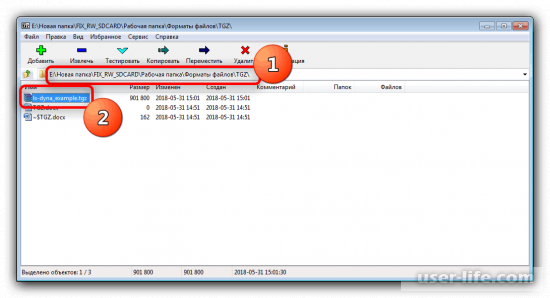
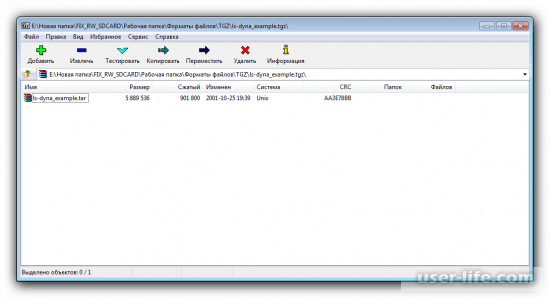
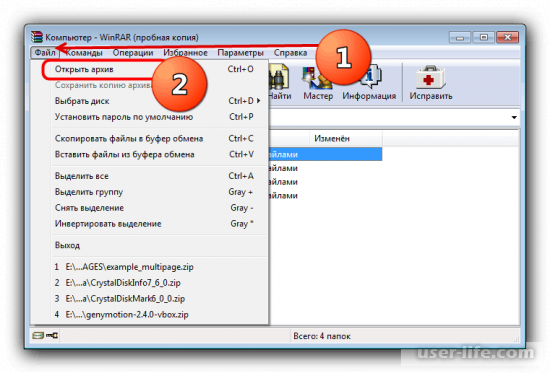
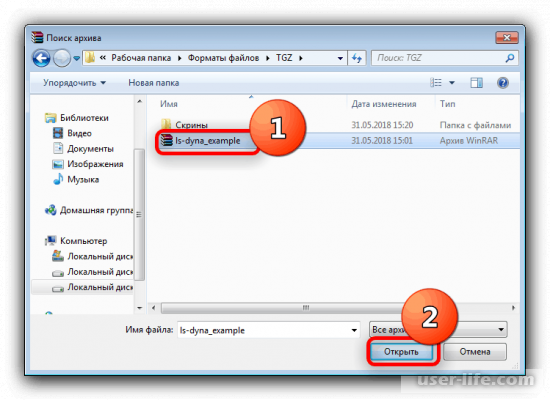
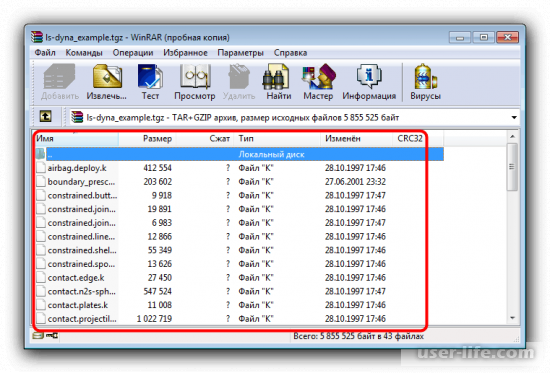




























Добавить комментарий!